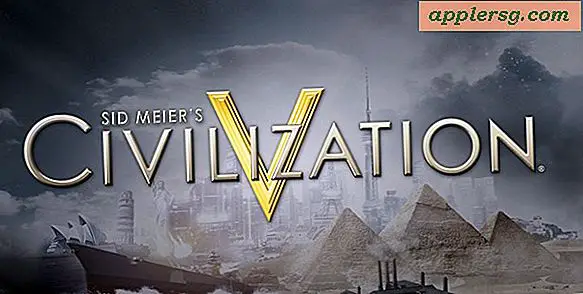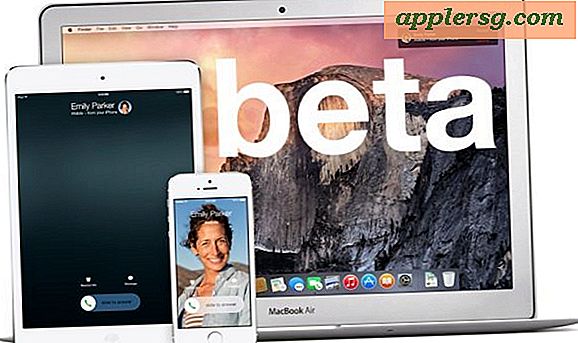मैक ओएस एक्स में डिफ़ॉल्ट के रूप में विस्तारित सहेजें संवाद को कैसे सक्षम करें
 ऐसा कोई समय नहीं रहा है जब मैं मैक ओएस एक्स में एक दस्तावेज़ सहेज रहा हूं कि मैं पूर्ण सहेजने वाली संवाद स्क्रीन देखने के लिए विस्तृत तीर पर क्लिक नहीं करता हूं। वह छोटा बटन फ़ाइल नाम इनपुट के साथ स्थित है, और जब आप उस पर क्लिक करते हैं, तो आपके पास विस्तारित संवाद तक पहुंच होती है जो उपयोगकर्ताओं को अपने मैक पर फ़ोल्डर पदानुक्रम पर नेविगेट करने की अनुमति देती है ताकि फ़ाइलों को सहेजने के बजाय, जहां वे चाहते थे उस विशिष्ट ऐप के लिए डिफ़ॉल्ट स्थान।
ऐसा कोई समय नहीं रहा है जब मैं मैक ओएस एक्स में एक दस्तावेज़ सहेज रहा हूं कि मैं पूर्ण सहेजने वाली संवाद स्क्रीन देखने के लिए विस्तृत तीर पर क्लिक नहीं करता हूं। वह छोटा बटन फ़ाइल नाम इनपुट के साथ स्थित है, और जब आप उस पर क्लिक करते हैं, तो आपके पास विस्तारित संवाद तक पहुंच होती है जो उपयोगकर्ताओं को अपने मैक पर फ़ोल्डर पदानुक्रम पर नेविगेट करने की अनुमति देती है ताकि फ़ाइलों को सहेजने के बजाय, जहां वे चाहते थे उस विशिष्ट ऐप के लिए डिफ़ॉल्ट स्थान।
यदि आप हर समय उस विस्तार बटन को मैन्युअल रूप से हिट नहीं करना चाहते हैं, तो आप डिफ़ॉल्ट सहेजने वाली संवाद विंडो को नई डिफ़ॉल्ट सेटिंग के रूप में सेट करने के लिए डिफ़ॉल्ट कमांड का उपयोग कर सकते हैं। हां, इसे चलाने के बाद आपको उस विस्तार तीर पर क्लिक करना पड़ेगा - निर्देशिका संरचना पहले ही खुली होगी और आपके लिए नेविगेट करने के लिए वहां होगा! अपने आप को आजमाने के लिए नीचे दिए गए आसान निर्देशों का पालन करें।
मैक ओएस एक्स में डिफ़ॉल्ट के रूप में विस्तारित सहेजें संवाद को कैसे सक्षम करें
इसके लिए आपको कमांड लाइन का उपयोग करने की आवश्यकता होगी, इसलिए टर्मिनल (/ अनुप्रयोग / उपयोगिता / फ़ोल्डर में पाया गया) खोलें, और वांछित प्रभाव प्राप्त करने के लिए निम्न आदेश टाइप या कॉपी / पेस्ट करें:
डिफ़ॉल्ट के साथ विस्तारित सहेजें संवाद सक्षम करें
defaults write -g NSNavPanelExpandedStateForSaveMode -bool TRUE
वापसी को हिट करें, फिर ऐप को फिर से लॉन्च करें जहां आप परिवर्तन को प्रभावी बनाने की इच्छा रखते हैं। यदि आप सेटिंग सार्वभौमिक होना चाहते हैं, तो सभी ऐप्स छोड़ दें या बस मैक को रीबूट करें।
ओएस एक्स में विस्तारित सहेजने वाला संवाद बॉक्स यहां जैसा दिखता है:

यदि आप तय करते हैं कि आप हमेशा उस संवाद बॉक्स को हमेशा खोलना नहीं चाहते हैं, तो इसे सरल, छोटे संस्करण में बदलने के लिए यहां बताया गया है (ध्यान दें कि आप तीर बटन पर क्लिक करके एक समय में यह संवाद बॉक्स भी कर सकते हैं, जिससे डिफ़ॉल्ट व्यवहार को उलटाना)।
विस्तारित सहेजने वाले संवाद को अक्षम करें - मैक ओएस एक्स डिफ़ॉल्ट पर वापस लौटें
defaults write -g NSNavPanelExpandedStateForSaveMode -bool FALSE

फिर वापसी पर हिट करें, फिर उन ऐप्स को पूरा करने के लिए जो कुछ भी खुला है उसे छोड़ दें।

अब आप छोटे / छोटे खुले और संवाद विंडो को सहेजने की मूल सेटिंग पर वापस आ जाएंगे, जिसका अर्थ है कि आपको विंडो को फिर से विस्तार या संक्षिप्त करने के लिए छोटे तीर पर क्लिक करना होगा।